Comment savoir si quelqu'un espionne sur votre ordinateur
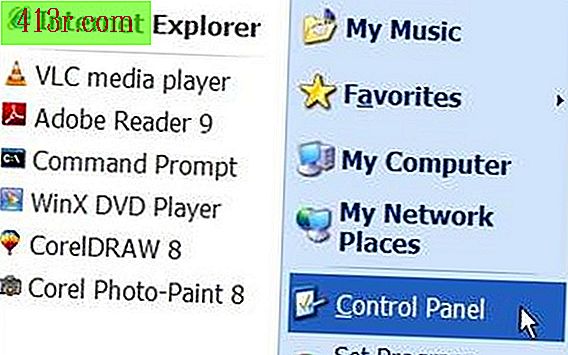
Étape 1
Cliquez sur "Démarrer", puis "Panneau de configuration".
Étape 2
 sauvegarder
sauvegarder Cliquez sur "Security Center".
Étape 3
 sauvegarder
sauvegarder Cliquez sur "Pare-feu Windows".
Étape 4
Cliquez sur l'onglet "Exceptions".
Étape 5
 sauvegarder
sauvegarder Désactivez les programmes pour lesquels vous ne souhaitez pas avoir accès à Internet. Si une liste de cibles apparaît, vous devriez immédiatement suspecter; Cliquez sur "Modifier" pour voir l'emplacement du programme, ce qui devrait vous donner une indication de son contenu.
Étape 6
 sauvegarder
sauvegarder Cliquez sur "OK" après avoir sélectionné les programmes pour lesquels vous ne souhaitez pas avoir accès à Internet.
Étape 7
 sauvegarder
sauvegarder Cliquez sur le "X" rouge dans le coin supérieur droit pour fermer le Centre de sécurité.
Étape 8
 sauvegarder
sauvegarder Cliquez sur le "X" rouge dans le coin supérieur droit pour fermer le panneau de configuration.
Étape 9
Téléchargez, installez et exécutez une analyse complète du système avec le programme gratuit de spyware Spyware Terminator (voir Ressources) et planifiez-le de manière à exécuter une analyse quotidienne.






